家庭网络优化指南:从信号增强到安全防护在数字化时代,家庭网络已经成为我们生活中不可或缺的一部分。无论是工作、学习还是娱乐,稳定的网络连接和高效的资源共享都至关重要。然而,许多家庭在网络使用过程中常常遇到信号弱、共享不便、安全隐患等问题。本文将为您提供一套完整的家庭网络优化方案,涵盖 WiFi 信号增强、家庭网络共享以及网络安全防护,帮助您打造一个高效、安全的家庭网络环境。
一、WiFi 信号增强:告别信号死角1.1 WiFi 信号弱的原因分析WiFi 信号弱可能由以下原因导致:
路由器位置不佳:路由器放置在角落或障碍物较多的地方。路由器性能不足:老旧路由器不支持最新的 WiFi 标准(如 WiFi 6)。信号干扰:邻居的 WiFi 信号、家用电器(如微波炉)等都会干扰 WiFi 信号。房屋结构问题:厚墙、金属隔断等会削弱 WiFi 信号。1.2 如何选择路由器选择一款合适的路由器是优化家庭网络的第一步。以下是选购路由器的关键点:
支持最新的 WiFi 标准:如 WiFi 6(802.11ax),提供更快的速度和更高的稳定性。双频或三频支持:支持 2.4GHz 和 5GHz 频段,2.4GHz 穿墙能力强,5GHz 速度快。MU-MIMO 技术:支持多设备同时连接,避免网络拥堵。覆盖范围:根据房屋面积选择合适的天线数量和功率。推荐路由器:
小米 AX6000:支持 WiFi 6,性价比高。华硕 RT-AX86U:性能强劲,适合游戏玩家。Netgear Orbi:Mesh 组网方案,覆盖范围广。1.3 WiFi 信号增强方案1.3.1 调整路由器位置将路由器放置在房屋中心位置,避免靠近墙壁或障碍物。尽量将路由器放置在较高的位置,如书架或电视柜上。1.3.2 使用 WiFi 信号放大器WiFi 信号放大器(中继器)可以扩展 WiFi 覆盖范围。将中继器放置在信号较弱的地方,可以有效增强信号。
推荐设备:
TP-Link RE650:支持双频,覆盖范围广。Netgear EX8000:支持三频,性能强劲。1.3.3 Mesh 组网Mesh 组网是一种分布式网络方案,通过多个节点覆盖整个家庭,消除信号死角。
Mesh 组网的优势:
无缝切换:设备在不同节点之间切换时不会断网。覆盖范围广:适合大户型或多层住宅。易于管理:通过手机 APP 统一管理网络。推荐 Mesh 设备:
小米 Mesh:性价比高,适合普通家庭。华为 Q6:支持电力线组网,适合复杂户型。1.3.4 电力猫方案电力猫通过电力线传输网络信号,适合无法布线的家庭。
电力猫的优势:
无需布线:利用现有电线传输网络信号。稳定性高:不受墙体阻隔影响。推荐设备:
TP-Link AV1000:传输速度快,稳定性高。华为 P30:支持千兆网络,适合高速需求。二、家庭网络共享:高效利用资源2.1 共享打印机2.1.1 Windows 系统共享打印机连接打印机并安装驱动程序。打开“控制面板” -> “设备和打印机”,右键点击打印机,选择“打印机属性”。在“共享”选项卡中,勾选“共享这台打印机”,并设置共享名称。在其他电脑上,打开“控制面板” -> “设备和打印机”,点击“添加打印机”,选择网络打印机并完成设置。2.1.2 macOS 系统共享打印机连接打印机并安装驱动程序。打开“系统偏好设置” -> “打印机与扫描仪”,选择打印机并点击“共享此打印机”。在其他 Mac 电脑上,打开“系统偏好设置” -> “打印机与扫描仪”,点击“+”添加网络打印机。2.2 共享文件2.2.1 Windows 系统共享文件夹右键点击需要共享的文件夹,选择“属性”。在“共享”选项卡中,点击“共享”按钮,选择用户并设置权限。在其他电脑上,打开“文件资源管理器”,输入 \\计算机名 访问共享文件夹。2.2.2 macOS 系统共享文件夹打开“系统偏好设置” -> “共享”,勾选“文件共享”。点击“+”添加需要共享的文件夹,并设置用户权限。在其他 Mac 电脑上,打开“访达”,在“网络”中找到共享文件夹。2.3 使用 NAS 实现高级共享NAS(网络附加存储)是一种专业的文件共享设备,适合需要大容量存储和高级功能的家庭。
NAS 的优势:
集中存储:所有文件存储在 NAS 中,方便管理和备份。远程访问:通过互联网随时随地访问 NAS 中的文件。多设备支持:支持电脑、手机、平板等多种设备访问。推荐 NAS 设备:
群晖 DS220+:适合家庭用户,功能丰富。威联通 TS-251D:性价比高,性能强劲。三、网络安全防护:守护家庭网络3.1 设置路由器防火墙3.1.1 启用路由器防火墙登录路由器管理界面(通常为 192.168.1.1 或 192.168.0.1)。找到“安全设置”或“防火墙”选项,启用防火墙功能。根据需要设置规则,如禁止特定 IP 地址访问。3.1.2 开启 WPA3 加密在路由器管理界面中,找到“无线设置”。将加密方式设置为 WPA3(如果路由器支持),并设置强密码。3.2 防范网络攻击3.2.1 定期更新路由器固件登录路由器管理界面,检查是否有新固件版本。如果有更新,按照提示完成固件升级。3.2.2 禁用远程管理在路由器管理界面中,找到“远程管理”选项。禁用远程管理功能,防止外部攻击。3.3 使用 VPN 保护隐私VPN(虚拟专用网络)可以加密网络流量,保护隐私。
推荐 VPN 服务:
ExpressVPN:速度快,安全性高。NordVPN:功能丰富,适合高级用户。结语通过以上方案,您可以轻松优化家庭网络,解决 WiFi 信号弱、资源共享不便以及网络安全问题。无论是选择高性能的路由器、搭建 Mesh 网络,还是设置防火墙和 VPN,这些措施都能为您打造一个高效、安全的家庭网络环境。希望本文能为您提供实用的指导,让您的家庭网络体验更上一层楼!